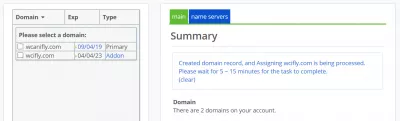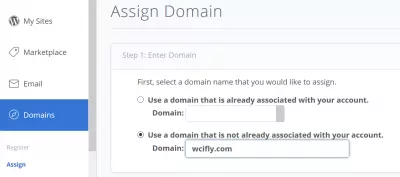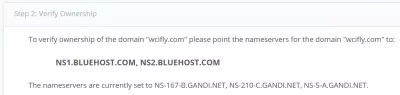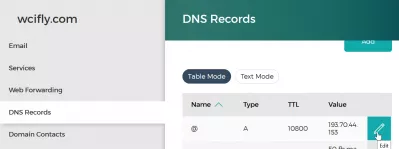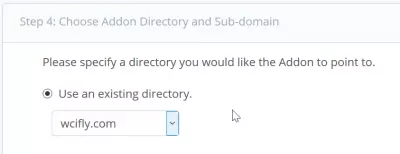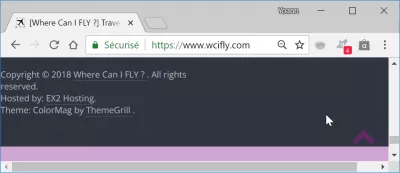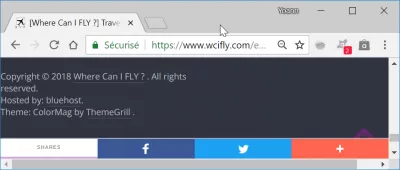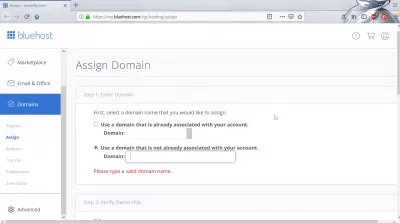cPanel addon-domene, opprett et addon-domene
- cPanel addon-domene
- Tilordne domenet bluehost
- DNS cname rekord
- Legge til www til domenenavn
- Hvordan legge til domenet til hosting cpanel
- cPanel addon-domene uten underdomene
- Hva er et underdomene
- Hva er bluehost - hva er en domeneregistrator
- Slik omdirigerer du et domene
- Opprett Bluehost addon-domene
- Ofte Stilte Spørsmål
cPanel addon-domene
For å opprette et addon-domene i cPanel og tilordne, først og fremst logg inn på cPanel. Der finner du domenenavnmenyen, der det er mulig å tildele nye eksterne domener til gjeldende hosting, og pek dem til en valgt lokal mappe.
Dette er hvordan du peker domenet til GoDaddy hosting for eksempel, mens domenet har blitt registrert hos et annet selskap, som bluehost registrar.
Det kan ha forskjellige navn, avhengig av verten din.
tilordne domenet bluehosta2hosting, hostgator og godaddy addon-domene
Tilordne domenet bluehost
Starte i tildelingsdomainmenyen, er første trinn å gi domenenavnet.
Deretter kan verifisering av eierskapet være obligatorisk, da det er selvsagt bare mulig å omdirigere et addon-domene til en hosting dersom begge eies, eller i det minste administreres av samme enhet.
For eksempel kan cpanel dns records endring være en måte å verifisere eierskap på.
DNS cname rekord
I nåværende eksempel er domenet registrert hos gandi, og etter at de er logget på gandi backoffice, må DNS-postene for domenet oppdateres til den nye, gitt av registratoren.
Domenenavn, cloud hosting og SSL-sertifikater - gandi.netLegge til www til domenenavn
Ikke glem å oppdatere alle DNS-poster relatert til web, som for eksempel kan inkludere www eller andre, avhengig av nettstedskonfigurasjonen.
Hvis det har blitt glemt, er det også måten å legge til et www-underdomene til et domenenavn, ved å legge til en www cname-post.
I det nåværende tilfellet har eierskap først blitt verifisert ved hjelp av en annen metode, opplasting av en bestemt HTML-fil på tidligere hosting, av en enkel grunn: DNS-endringer kan ta opptil 24 timer for å bli brukt overalt, da replikasjonen kan ta litt tid.
Neste trinn vil være å spesifisere i hvilken katalog filene skal lagres - denne katalogen vil trolig også bli brukt som et underdomene i hosting hoveddomenet, på toppen av en addon-katalog som vil tjene nettsider.
Hvordan legge til domenet til hosting cpanel
Og det er det! Addon-domenet skal nå vises i listen over domener.
Nå eksisterer et siste trinnbrett. Addon-domenet har blitt pekt på det nye domenet, men hvordan vet du hvilken server som nå leverer nettsiden?
For å teste det kan det være en løsning å legge til i html footer navnet på verten, og laste opp forskjellige filer på begge serverne.
Master nettstedsoppretting: Registrer deg nå!
Transformer din digitale tilstedeværelse med vårt omfattende nettsted for oppretting av nettsteder - start reisen din til å bli nettekspert i dag!
Registrer deg her
Og prøv å oppdatere nettsiden regelmessig, til den nye HTML-siden vises, og viser at den nå leveres av den nye verten!
cPanel addon-domene uten underdomene
Det er ikke mulig å legge til et tilleggsdomen uten å opprette et underdomene i hoveddelen.
Det kan imidlertid løses enkelt med htaccess, ganske enkelt ved å bruke følgende kode, som omdirigerer enhver forespørsel til underdomenet direkte til addon-domenet.
Bare bruk og erstatt domenet og addon-domenet med riktige verdier, denne koden er i bluehost htaccess-filen på root forlder av addon-domene for eksempel:
Hva er et underdomene
Et underdomene er for eksempel www. Når du får tilgang til www.website.com, blir underdomene www fra nettsiden servert - denne www kan bli kalt noe.
Tvert imot vil et addon-domene bare være addon.com, mens underdomenet vil være addon.website.com.
Hva er bluehost - hva er en domeneregistrator
Bluehost er en domeneregistrator, som betyr at selskapet har myndighet som er nødvendig for å registrere domenenavn for sine kunder, og har DNS-servere som vil tjene nettsidene til disse nettstedene, for å sette det i enkle ord.
Slik omdirigerer du et domene
Se ovenfor - løsningen kan være å endre DNS-postene for å omdirigere et nettsted til IP-adressen til en valgt webserver, eller det kan også være å bruke htaccess for å omdirigere alle sidene.
Opprett Bluehost addon-domene
For å legge til et addon-domene på Bluehost-kontoen, gå til cPanel-administrasjonen> domener> asign et domene til cPanel-kontoen din> bruk et domene som ikke allerede er tilknyttet kontoen din> fyll inn domenenavnet> addon-domene.
Velg om du vil bruke en eksisterende katalog, en ny katalog eller et underdomene, og validere ved å klikke på tilordne domenet.
Det neste trinnet er å sørge for at DNS-innstillingene omdirigeres til Bluehost-serveren, og du er ferdig med å legge til addon-domenet ditt til Bluehost hosting.
Bluehost billig web hostingOfte Stilte Spørsmål
- Hva er trinnene for å opprette et Addon -domene i CPanel, slik at brukere kan administrere flere nettsteder fra en enkelt hostingkonto?
- I cPanel kan brukere opprette et Addon -domene ved å navigere til Domains -delen, velge Addon Domains og legge inn det nye domenenavnet, underdomenet og dokumentroten. Denne funksjonen tillater hosting og styring av flere uavhengige nettsteder på en enkelt vertskonto, noe som forbedrer den administrative effektiviteten.

Yoann Bierling er en nettpublisering og digital rådgivende profesjonell, noe som gjør en global innvirkning gjennom kompetanse og innovasjon innen teknologier. Han er lidenskapelig opptatt av å styrke enkeltpersoner og organisasjoner til å trives i den digitale tidsalderen, og blir drevet til å levere eksepsjonelle resultater og drive vekst gjennom oppretting av pedagogisk innhold.
Master nettstedsoppretting: Registrer deg nå!
Transformer din digitale tilstedeværelse med vårt omfattende nettsted for oppretting av nettsteder - start reisen din til å bli nettekspert i dag!
Registrer deg her